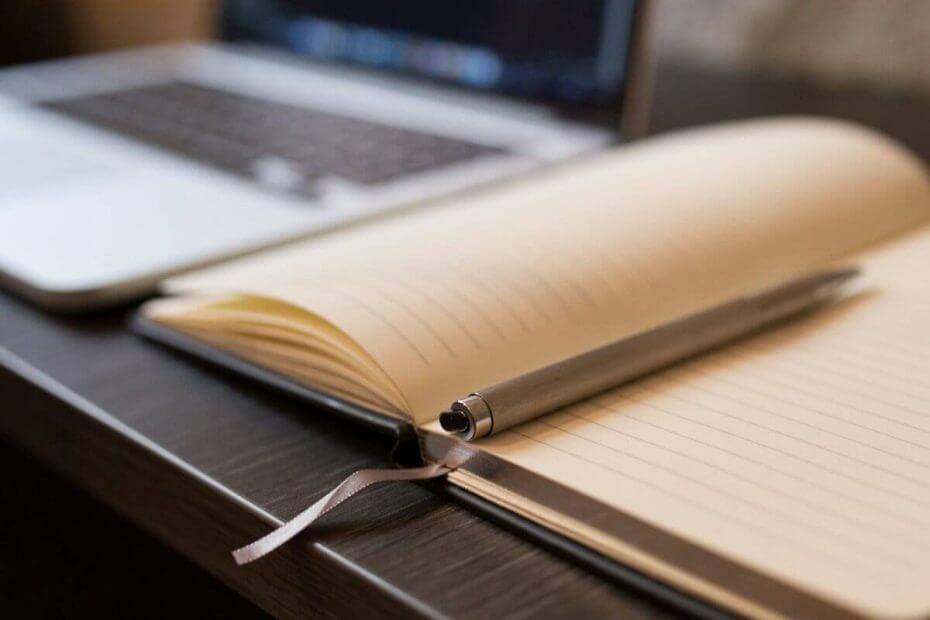
Šī programmatūra saglabās jūsu draiveru darbību un darbību, tādējādi pasargājot jūs no izplatītākajām datoru kļūdām un aparatūras kļūmēm. Pārbaudiet visus draiverus, veicot trīs vienkāršas darbības:
- Lejupielādējiet DriverFix (pārbaudīts lejupielādes fails).
- Klikšķis Sāciet skenēšanu atrast visus problemātiskos draiverus.
- Klikšķis Atjaunināt draiverus lai iegūtu jaunas versijas un izvairītos no sistēmas darbības traucējumiem.
- DriverFix ir lejupielādējis 0 lasītāji šomēnes.
Daudziem Power BI lietotājiem radās problēma ar meklēšanas lodziņu Slicer. Šī ir ļoti nopietna problēma, kas cilvēkiem sagādā grūtības.
Viens lietotājs teica sekojošais oficiālajā forumā:
Kādu iemeslu dēļ es nevaru saprast, kā iespējot meklēšanas lodziņu griezējā. Esmu izmēģinājis datus, kuriem bija vairāk nekā 80 000 ierakstu un tikai 50. Šķiet, ka nekas nedarbojas. Vai es kaut ko palaidu garām? Vai ir kāds karodziņš vai slēdzis, kas man jāapgriež?
Tātad, OP saskārās ar problēmu neatkarīgi no izmantoto datu apjoma. Var droši teikt, ka tā ir vispārēja problēma šim lietotājam, taču, par laimi, meklēšanas lodziņš ir tur... Kaut kā tā.
Darbības meklēšanas lodziņa pievienošanai sadalītājā programmā Power BI
- Atlasiet Sagriezējs ikona no Vizualizācijas.
- Noklikšķiniet uz trim punktiem (…) no Slicer augšējā labajā stūrī.
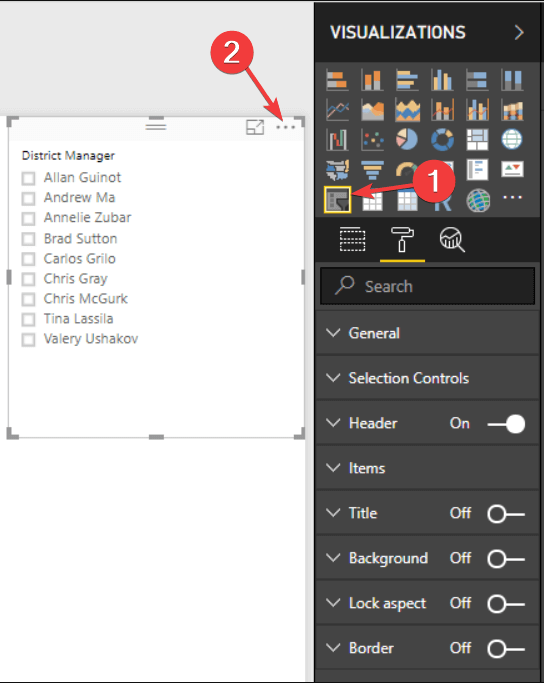
- Tur jums vajadzētu atrast iespēju Iespējot meklēšanu.
Šī rokasgrāmata padarīs jūs par labāku Power BI lietotāju. Vai pārbaudiet to tagad.
Secinājums
Tātad meklēšanas lodziņš no pirmā acu uzmetiena nav tik acīmredzams, taču arī šo funkciju nav grūti atrast.
Vai šis risinājums jums šķita noderīgs? Kā jūs izmantojat šķēlējus programmā Power BI? Informējiet mūs zemāk komentāru sadaļā.
SAISTĪTIE STĀSTI, KAS JUMS PĀRBAUDA:
- 8 labākā bezmaksas mākoņa programmatūra Windows
- 5 bezmaksas mākoņa grāmatvedības programmatūra, lai jūsu grāmatas tiktu atjauninātas lidojuma laikā
- 4 no labākajiem decentralizētajiem mākoņu krātuves risinājumiem, ko izmantot šodien
![Wmic piekļuve ir liegta [Fiksēts]](/f/a5d10b4286904a10fbd7b5bb1af729e9.png?width=300&height=460)

